Spotify가 계속 로그아웃되는 문제를 해결하는 최고의 8가지 방법 2025
Spotify는 멋진 음악 경험을 제공하는 가장 인기 있는 음악 스트리밍 서비스 중 하나입니다. 안타깝게도 Spotify를 사용하는 동안 재생 문제를 경험하셨을 것입니다. 예를 들어, Spotify가 계속 로그 아웃합니다. 아무 이유 없이 iPhone, Android, Mac 또는 Windows에서 내 계정을 삭제했습니다. 이 문제를 해결하기 위해 계정에 반복적으로 로그인하면 음악을 즐기는 재미가 사라집니다.
Spotify에서 계속 로그아웃되는 이유는 무엇인가요? 나를 로그아웃시킨 Spotify를 어떻게 수정하나요? 궁금하고 문제가 발생하는 가능한 이유나 문제를 해결하기 위해 수행할 수 있는 작업이 무엇인지 알고 싶다면 올바른 위치에 있습니다. 이 기사에서는 모바일 및 데스크톱 장치에서 Spotify 로그인 문제를 해결하는 방법을 알아봅니다.
컨텐츠 가이드 1 부분. Spotify가 계속 로그아웃하는 이유는 무엇입니까?2부. Spotify가 계속 로그아웃되는 문제를 해결하는 8가지 방법3부. 보너스: Spotify 로그인 문제를 피하기 위해 오프라인 재생용 음악 다운로드모든 것을 요약하려면
1 부분. Spotify가 계속 로그아웃하는 이유는 무엇입니까?
Spotify가 나를 계속 로그아웃시키는 가능한 모든 이유부터 시작하겠습니다. 이런 일이 발생하는 데는 여러 가지 이유가 있을 수 있으며 이 부분을 진행하면서 각 원인을 이해하는 데 도움이 될 것입니다.
- Spotify 계정의 로그인 제한 초과: 하나의 계정으로 한 번에 하나의 장치에서만 플레이할 수 있습니다. 하나의 계정만 사용하여 여러 장치에 로그인하면 Spotify는 다른 장치에서 계속 로그아웃됩니다.
- 오래되었거나 충돌이 발생한 Spotify 앱: 장치에서 오래된 Spotify 앱을 사용하거나 Spotify 앱이 계속 충돌하는 경우 계정이 제대로 작동하지 않습니다.
- 해킹된 Spotify 계정: 누군가 귀하의 이메일 주소와 비밀번호를 변경하여 귀하의 Spotify 계정이 해킹당했을 수 있습니다. 따라서 더 이상 계정에 로그인할 수 없습니다.
- VPN 또는 프록시 서버와 함께 Spotify 사용: 일부 국가에서는 Spotify 서비스를 사용할 수 없으므로 사용자는 VPN 또는 프록시 서버를 사용하여 로그인을 시도합니다. Spotify가 감지하면 로그아웃될 수도 있습니다.
- 손상된 Spotify 캐시: Spotify는 임시 파일과 다운로드한 음악을 저장하므로 먼저 버퍼링할 필요 없이 트랙을 재생할 수 있습니다. 그러나 Spotify가 손상된 캐시를 수집하여 로그인 문제가 발생하는 경우도 있습니다.
- Spotify 서버 다운: Spotify 서비스가 다운되면 장치의 Spotify 앱 연결이 끊어지기 때문에 계정에 로그인할 수도 없습니다.
이러한 문제가 발생하는 일반적인 이유 중 일부는 다음과 같습니다. 다음으로 논의할 내용은 수정 방법입니다. 스포티 파이 그게 날 로그아웃시켰어. 이 기사의 다음 부분으로 넘어가겠습니다!
2부. Spotify가 계속 로그아웃되는 문제를 해결하는 8가지 방법
Spotify가 계속 로그아웃되는 문제를 해결하려면 어떻게 해야 하나요? 여기에서는 모든 장치에서 Spotify 로그인 문제를 해결할 수 있는 가능한 솔루션에 대해 논의할 것이므로 시작하겠습니다.
해결 방법 1. 모든 장치에서 Spotify 로그아웃
Spotify가 내 장치에서 로그아웃하는 것을 어떻게 중지하나요? 우리가 시도할 수 있는 첫 번째 일은 로그인한 모든 장치에서 계정에서 로그아웃하는 것입니다. 따라야 할 단계는 다음과 같습니다.
- 데스크탑에서 Spotify 애플리케이션을 실행하세요.
- 프로필 사진을 클릭하십시오.
- "계정"을 선택합니다.
- 귀하의 계정 페이지가 열립니다.
- '보안 및 개인정보 보호'까지 아래로 스크롤합니다.
- '모든 기기에서 로그아웃' 옵션을 클릭하면 모든 기기에서 로그아웃됩니다.
- 마지막으로 사용하려는 장치 하나를 사용하여 Spotify에 로그인하십시오.

참고: 웹 플레이어에 로그아웃이 적용되려면 최대 1시간이 걸릴 수 있습니다.
솔루션 2. Spotify 애플리케이션 업데이트
"Spotify가 계속 로그아웃합니다" 문제를 해결하기 위해 할 수 있는 또 다른 해결책은 Spotify 애플리케이션을 최신 버전으로 업데이트하는 것입니다. Spotify 기술 팀은 일부 버그를 수정하여 향상된 서비스를 제공하기 위해 앱을 계속 업데이트할 것입니다. 따라서 Windows, Mac, iOS 또는 Android 장치에 새 버전이 출시되었는지 확인할 수 있으며 최신 Spotify 버전으로 업데이트하면 오류가 수정될 수도 있습니다.

앱을 업데이트한 후에도 여전히 계정에 로그인할 수 없는 경우 기기에서 Spotify 앱을 삭제하고 다시 설치해 보세요.
해결 방법 3. Spotify 계정이 해킹되었는지 확인
때때로 Spotify 계정은 보안 위험에 취약합니다. Spotify 계정이 해킹되면 이메일 주소, 청취 습관, 저장된 재생 목록 등 계정과 관련된 민감한 개인 정보 또는 결제 세부 정보가 노출될 수 있습니다. 예를 들어 계정 연결 실패, 비밀번호가 더 이상 작동하지 않음, 제어 재생 중단 없이 음악 재생 등 Spotify 계정이 해킹되었다는 징후가 관찰되면 여러 가지 방법으로 제어권을 되찾고 계정을 보호해야 합니다. 보다 Spotify 계정 해킹을 중지하는 방법 Spotify 계정을 안전하게 유지하세요.
해결 방법 4. 다른 VPN 또는 프록시 서버 전환
Spotify에 대한 일부 국가 제한으로 인해 위치에 따라 Spotify에 로그인하는 데 문제가 있을 수 있습니다. Spotify가 로그아웃하는 것을 방지할 수 있는 또 다른 쉬운 해결책은 Spotify 서비스를 사용할 때 유럽 또는 미국 서버(앱이 이 두 지역에서 가장 큰 스트리밍 양을 제공하므로)와 같은 안정적인 회선에 연결해 보는 것입니다.
솔루션 5 : 인터넷 연결 확인
Spotify에서 계속 로그아웃되는 이유는 무엇인가요? Spotify 앱과 서버의 연결이 끊어지면 로그인하여 아무것도 재생할 수 없습니다. 가능하다면 모바일 데이터 요금제보다는 안정적인 Wi-Fi를 사용하여 인터넷에 연결하세요. 대부분의 경우 앱 실행을 위한 강력하고 안정적인 네트워크를 확보하면 앱이 제대로 작동하고 기기에서 Spotify에 로그인할 수 있습니다.
솔루션 6. Spotify 캐시 지우기
위에서 언급한 방법이 작동하지 않으면 앱에서 캐시를 지워보세요. 캐시에 있는 파일이 손상되어 Spotify가 내 컴퓨터나 모바일 장치에서 계속 로그아웃되는 것처럼 Spotify가 오작동할 수 있습니다. 캐시를 지우면 대부분의 문제를 해결할 수 있습니다. 이로 인해 iOS/Android/Windows/Mac에서 로컬 파일을 찾을 수 없는 경우 다음 가이드를 참조하세요. Spotify 캐시를 지우는 방법 이 문제를 해결하는 데 도움이 될 수 있습니다.

해결 방법 7: Spotify 서버 상태 확인
Spotify가 계속 로그아웃하는 경우 Spotify 서버 상태를 별도로 확인할 수도 있습니다. 때로는 Spotify 서버의 버그로 인해 Spotify 계정에 로그인하지 못하는 경우가 있습니다. Spotify 로그인 문제를 해결하려면 공식 사이트를 방문하여 Spotify 서버의 상태를 확인할 수 있습니다. 트위터 서비스의 오작동 가능성에 대한 실시간 정보를 게시하는 @SpotifyStatus 계정. Spotify 서버가 다운된 경우 애플리케이션에 정상적으로 로그인하려면 서버가 복원될 때까지 기다려야 합니다.

해결 방법 8: 타사 앱에 대한 액세스 제거
Spotify 계정에 타사 앱을 연결한 경우 이러한 앱으로 인해 Spotify가 로그아웃될 수 있습니다. 이 문제를 해결하려면 아래 단계에 따라 Spotify 계정에 액세스하는 타사 앱을 비활성화할 수 있습니다.
- 데스크탑에서 Spotify 애플리케이션을 실행하세요.
- 프로필 사진을 클릭하십시오.
- "계정"을 선택합니다.
- 귀하의 계정 페이지가 열립니다.
- '보안 및 개인정보 보호'까지 아래로 스크롤합니다.
- "앱 관리" 옵션을 클릭하세요.
- 불필요한 앱을 선택하고 옆에 있는 "액세스 제거" 버튼을 누른 다음 Spotify를 다시 시작하여 문제가 해결되었는지 확인하세요.
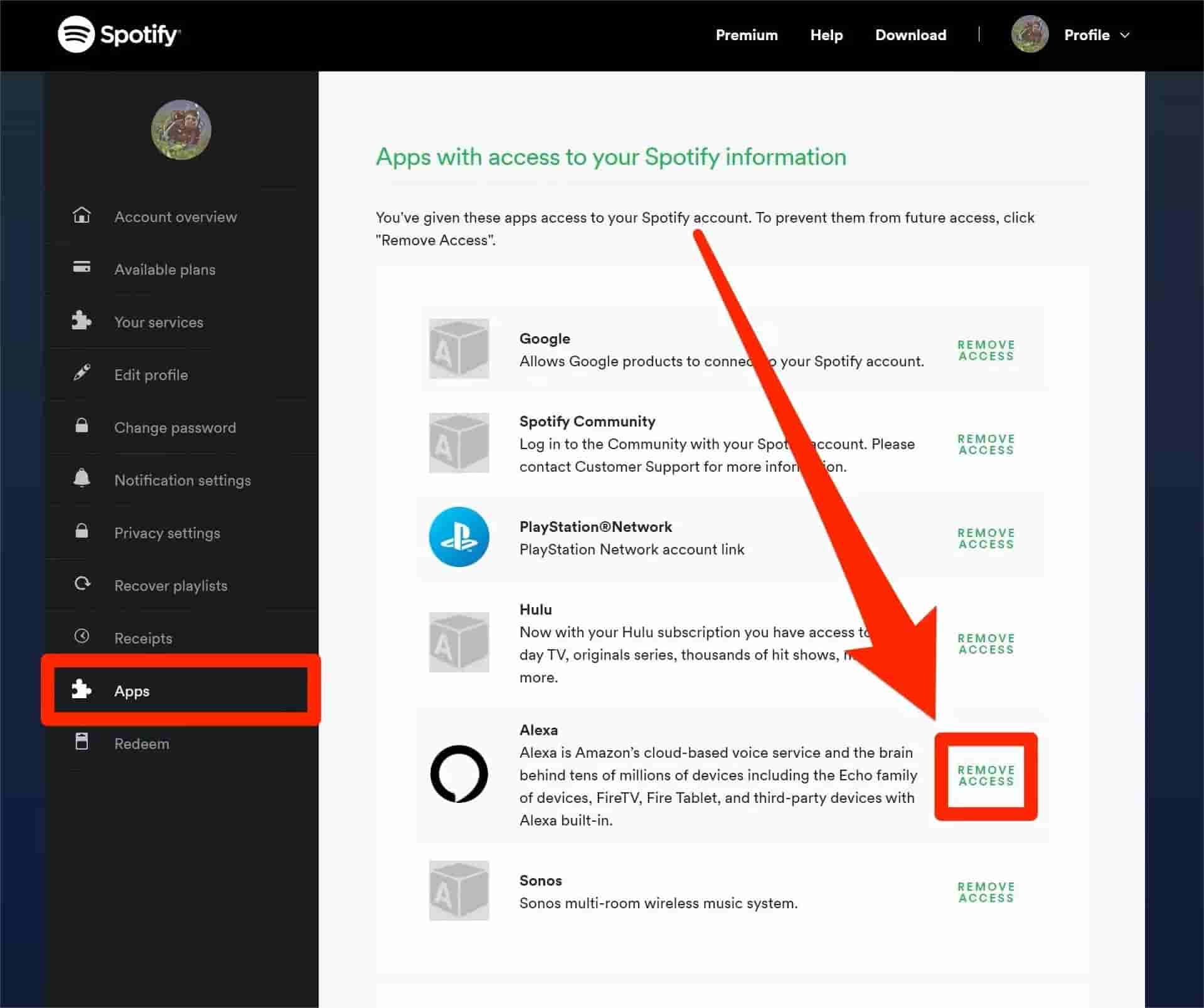
3부. 보너스: Spotify 로그인 문제를 피하기 위해 오프라인 재생용 음악 다운로드
Spotify가 계속 로그아웃하면 짜증나고 불안합니다. 위의 솔루션을 사용해도 Spotify가 여전히 모든 장치에서 나를 쫓아내는 경우 어떻게 해야 합니까? 솔루션을 하나씩 시도하는 데 시간을 낭비하고 싶지 않다면 가장 좋은 방법은 Spotify 음악을 다운로드한 다음 다른 플레이어를 사용하여 오프라인으로 재생하는 것입니다. 이렇게 하려면 다음과 같은 음악 다운로더가 필요합니다. AMusicSoft Spotify Music Converter. 모든 Spotify 무료 및 프리미엄 사용자가 트랙을 로컬 파일로 다운로드할 수 있도록 설계되었습니다.
AMusicSoft 소프트웨어를 사용하여 모든 Spotify 노래를 MP3로 다운로드, WAV, FLAC, AC3, M4A 및 AAC 형식입니다. Spotify 앱 없이 모든 장치로 전송하고 변환된 Spotify 음악을 재생할 수 있도록 Spotify가 어디서나 로그아웃되는 것에 대해 걱정할 필요가 없습니다. 물론 그럴 필요는 없습니다. Spotify 프리미엄 플랜으로 업그레이드 더 이상. 단 몇 분 안에 5배 더 빠른 작업 속도의 도움으로 이미 결과를 얻을 수 있습니다. 이러한 결과는 최상의 오디오 품질로 이루어졌다는 점을 확신하세요. AMusicSoft를 사용하는 방법에 대한 아래의 간단한 단계를 따르세요. Spotify Music Converter.
아래의 다운로드 버튼을 클릭하여 AMusicSoft를 통해 큐레이션한 노래를 다운로드하세요. Spotify Music ConverterAMusicSoft 프로그램을 사용하여 좋아하는 노래를 모두 다운로드한 후에는 모든 재생 목록을 모든 기기에 쉽게 저장할 수 있습니다.
AMusicSoft를 사용하여 프리미엄 없이 Spotify 노래를 다운로드하는 튜토리얼
1 단계. Windows/Mac 컴퓨터에 AMusicSoft 소프트웨어를 설치했으면, 그냥 실행하고 Spotify 웹 플레이어가 로드될 때까지 기다린 다음 계정 세부 정보를 입력하세요. 그런 다음, 프로그램의 메인 인터페이스로 끌어서 놓기만 하면 다운로드하려는 노래를 자유롭게 선택할 수 있습니다.

2 단계. 이제 선택한 Spotify 트랙의 출력 형식을 선택하십시오. 그런 다음 소프트웨어가 다운로드를 마친 후 변환된 노래의 소프트 카피를 보려는 대상 폴더를 설정할 수도 있습니다.

3 단계. 선택한 노래와 설정에 이미 만족하면 "변환"버튼을 클릭하여 선택한 노래를 변환 할 수 있습니다. 진행 상황은 메인 인터페이스에 표시됩니다. 프로세스가 완료되면 이제 "변환 됨"탭과 이전에 설정 한 폴더에서 볼 수 있습니다.

그게 다야! Spotify에서 원하는 트랙을 무료로 성공적으로 다운로드했습니다. 따라하기 참 쉽죠? 또한, 원하는 모든 장치에서 해당 노래를 전송하고 재생할 수 있으며 동시에 원하는 기간 동안 노래를 보관할 수도 있습니다.
모든 것을 요약하려면
"Spotify가 계속 로그아웃합니다" 문제와 같이 발생할 수 있는 오류를 제거할 수 있도록 이를 해결할 수 있는 다양한 솔루션을 공유했습니다. 캐시 정리부터 애플리케이션 업데이트까지 우리 모두는 듣고 싶은 노래를 듣기 위해 다양한 방법을 시도해야 합니다. Spotify 재생 오류를 우회하려면 다음을 통해 Spotify 재생 목록을 MP3 파일로 다운로드하는 것이 좋습니다. AMusicSoft Spotify Music Converter. 그러면 Spotify 앱을 사용하거나 계정에 로그인하지 않고도 기기에서 오프라인으로 Spotify 노래를 들을 수 있습니다. 이 경우 Spotify가 계속 로그아웃되는 문제가 발생하지 않습니다.
사람들은 또한 읽습니다
- "Spotify 다운로드를 기다리는 로컬 파일" 오류 수정 방법
- 수정됨: PS4의 Spotify가 작동하지 않음 [솔루션 업데이트됨]
- "Spotify Shuffle Suck"오류를 수정하는 방법
- Mac에서 Spotify 오류 코드 17을 수정하는 방법(빠르고 쉽게)
- Spotify를 Uber에 연결하는 방법과 Uber를 Spotify에 연결하는 이유
- Spotify가 앨범 표지를 표시하지 않는 문제를 해결하는 10가지 방법
- 해결됨: 화면이 꺼지면 Spotify가 백그라운드에서 재생을 중지합니다.
- Spotify 친구 활동이 작동하지 않거나 표시되지 않는 경우를 위한 최고의 8가지 수정 사항
로버트 패브리는 열렬한 블로거이며, 기술에 관심이 많은 열광자입니다. 그는 몇 가지 팁을 공유함으로써 여러분을 오염시킬 수도 있습니다. 그는 또한 음악에 대한 열정이 있으며, 이 주제에 대해 AMusicSoft에 글을 썼습니다.